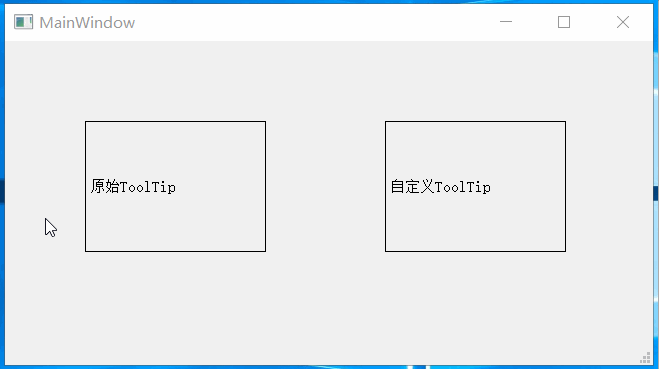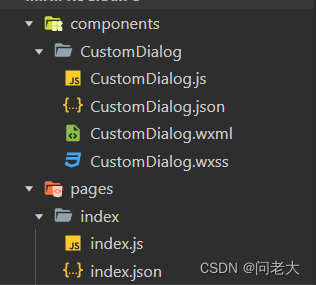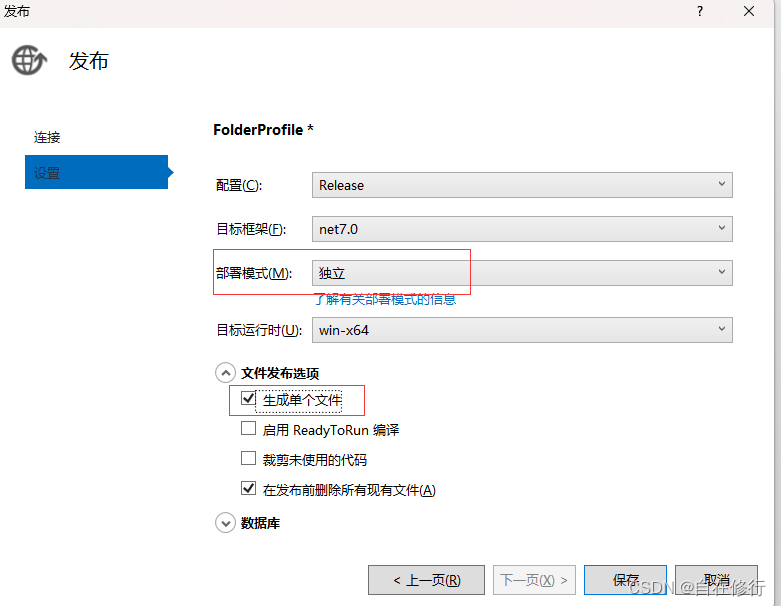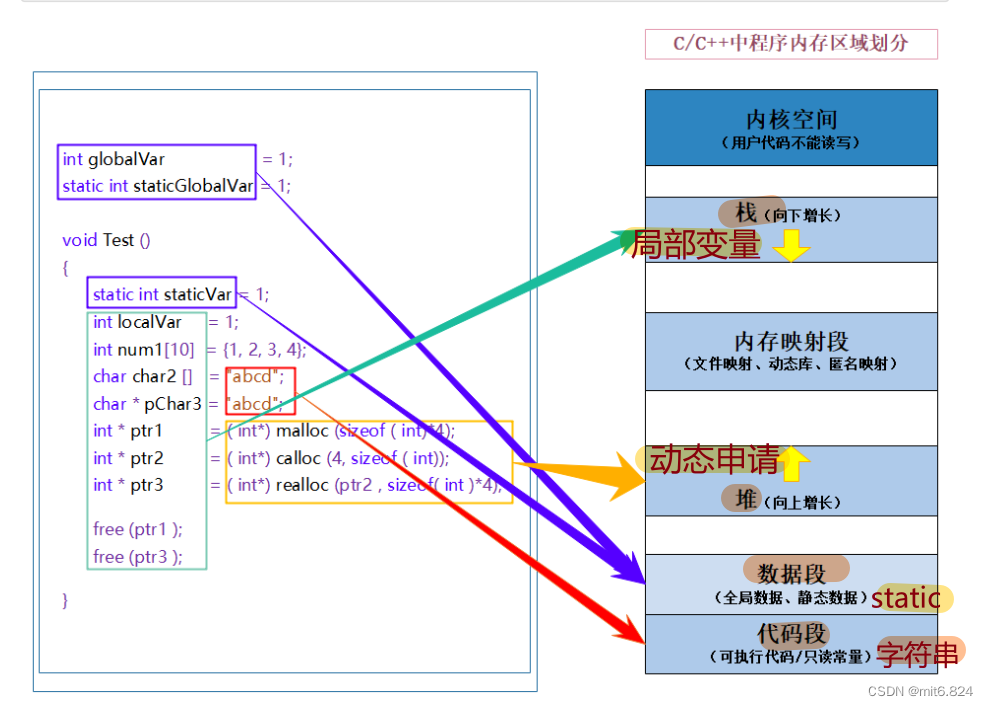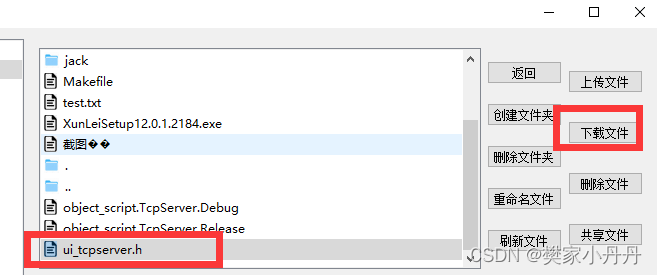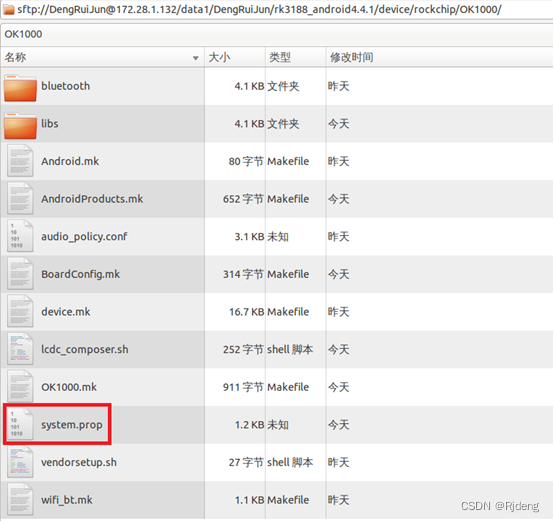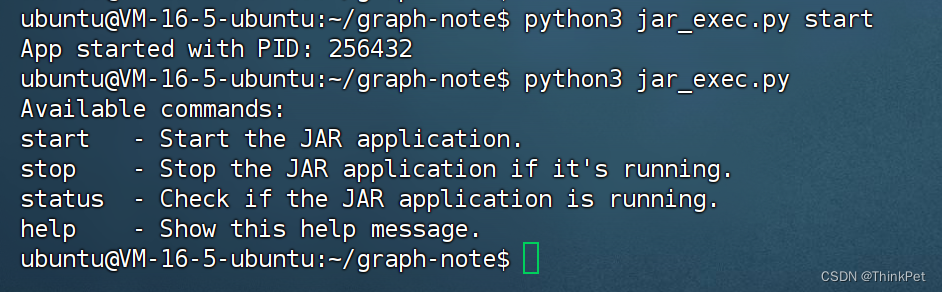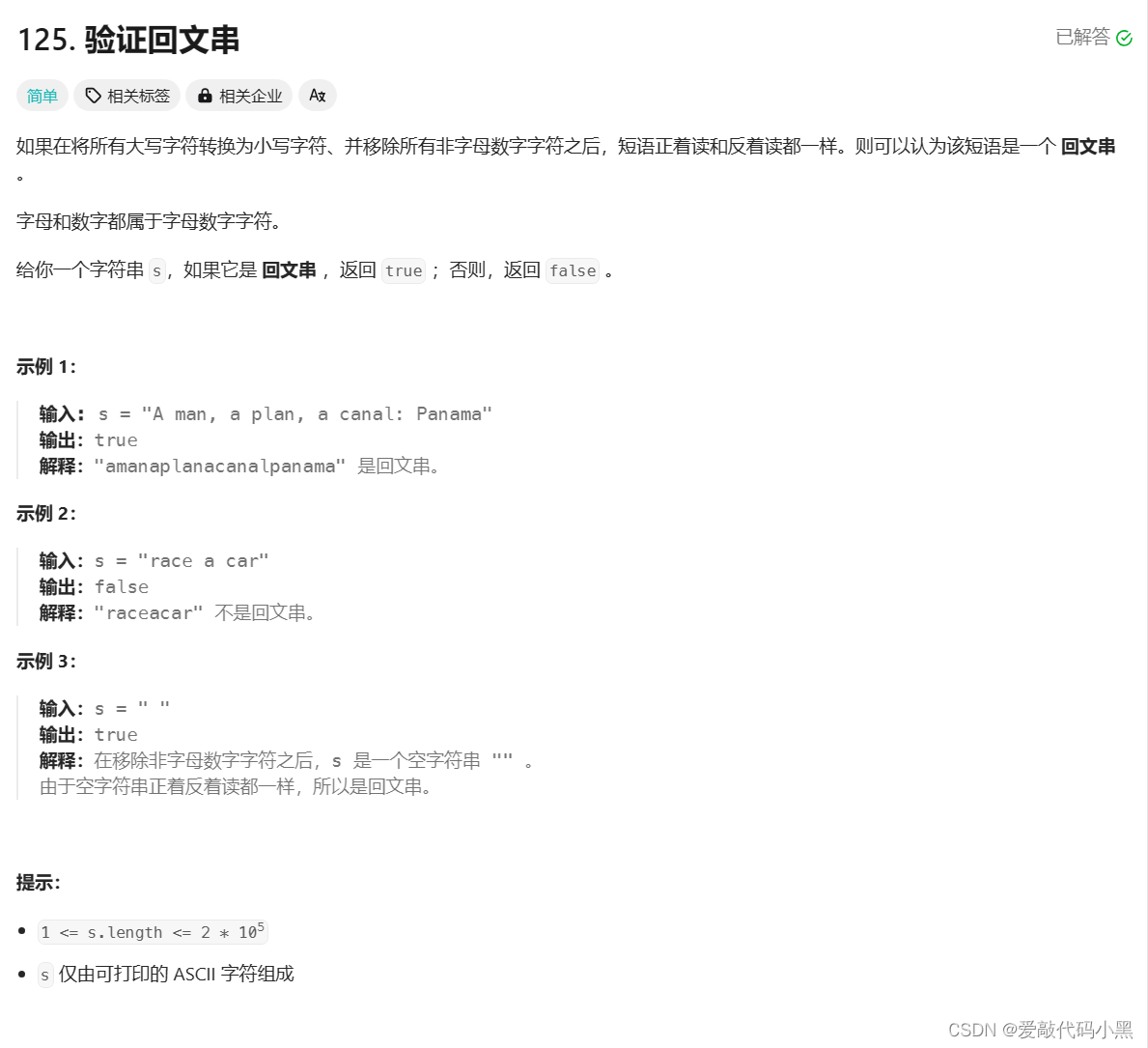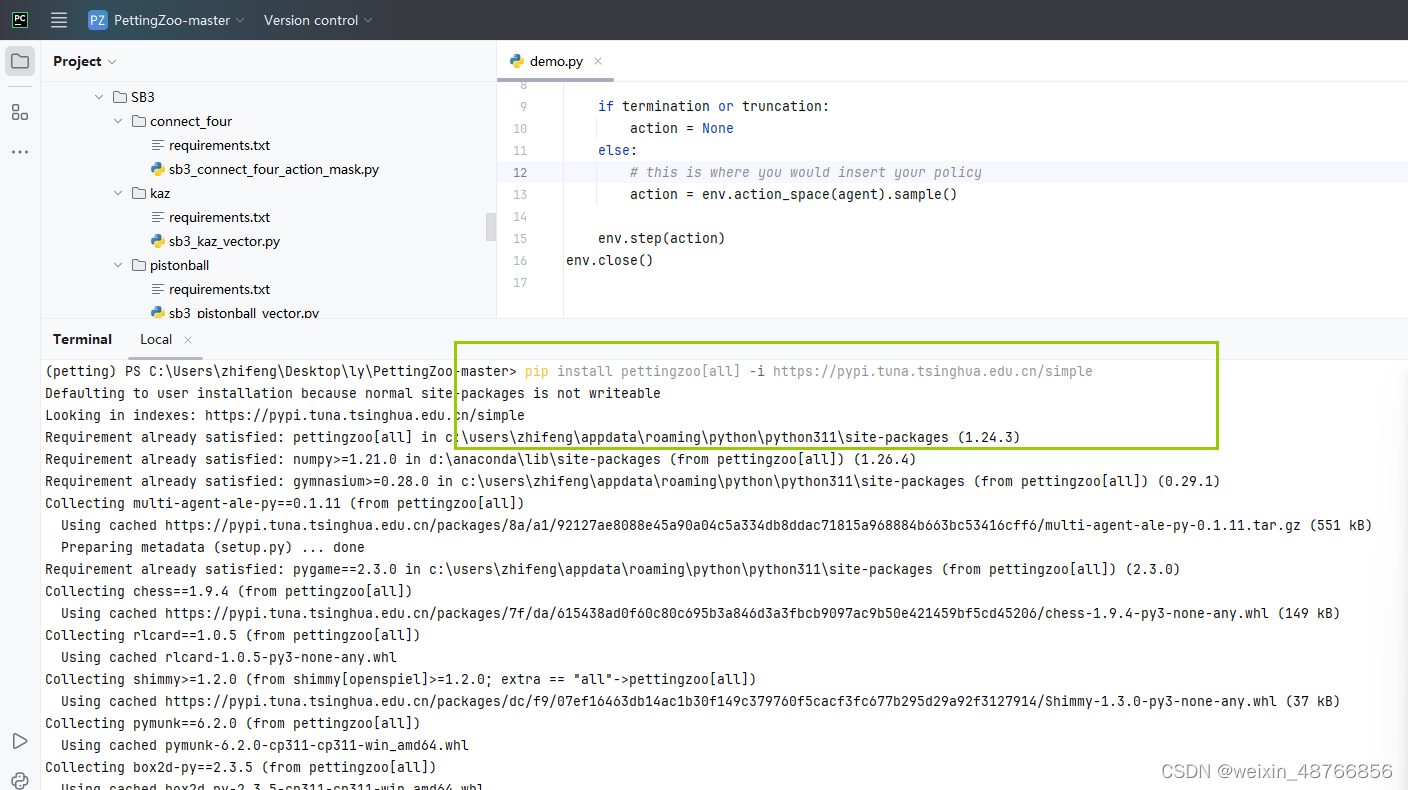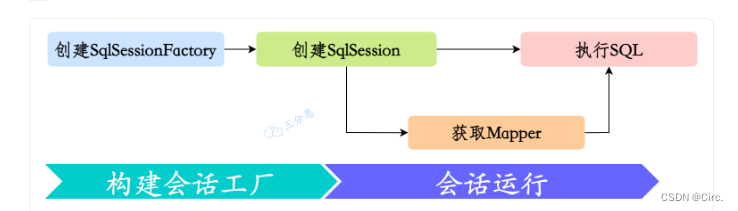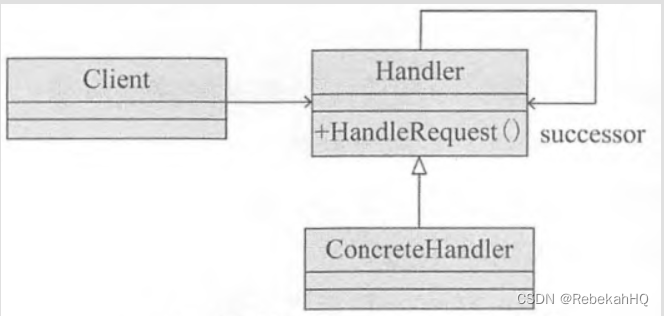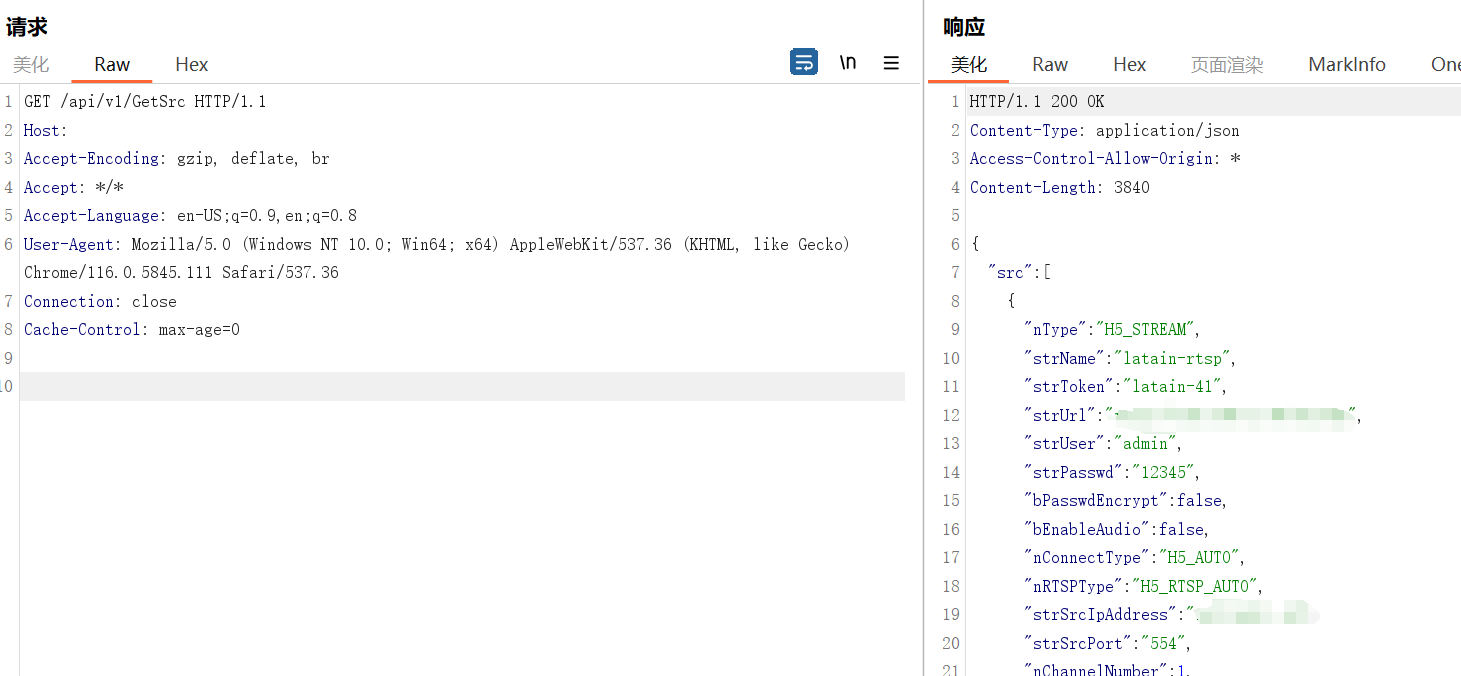作者主页:点击!
创作时间:2024年5月1日12点55分
祝大家劳动节快乐~

Windows中的特殊文件夹是指一些预定义的文件夹,用于存储特定类型的数据或文件。这些文件夹通常由操作系统或应用程序使用,但用户也可以访问和管理它们。
特殊文件夹特点
特殊文件夹的主要优点是,它们可以使应用程序更易于使用和维护。例如,如果应用程序将所有用户数据都存储在同一个特殊文件夹中,那么用户就可以轻松地找到和备份这些数据。此外,特殊文件夹还可以帮助应用程序更有效地利用系统资源。
1.shell:startup(开机自启)
Windows 中的“shell:startup”是指一个特殊的文件夹位置,其中包含配置为在您启动计算机时自动启动的程序的快捷方式。
通过在“shell:startup”文件夹中放置程序的快捷方式,您实际上是在告诉 Windows 在您登录时自动启动该程序。这对于您始终希望在后台运行的应用程序(例如云存储)非常有用服务、消息应用程序或安全软件。
修改启动程序可能会影响系统的启动时间和资源使用情况。建议仅添加真正需要在启动时运行的程序。
打开方式

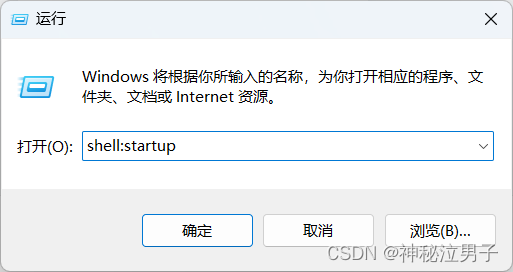
打开之后如果你想让某个应用程序开机启动就把快捷方式拖进去!
实例:把微信的快捷
只用右击创建快捷方式拖进去即可
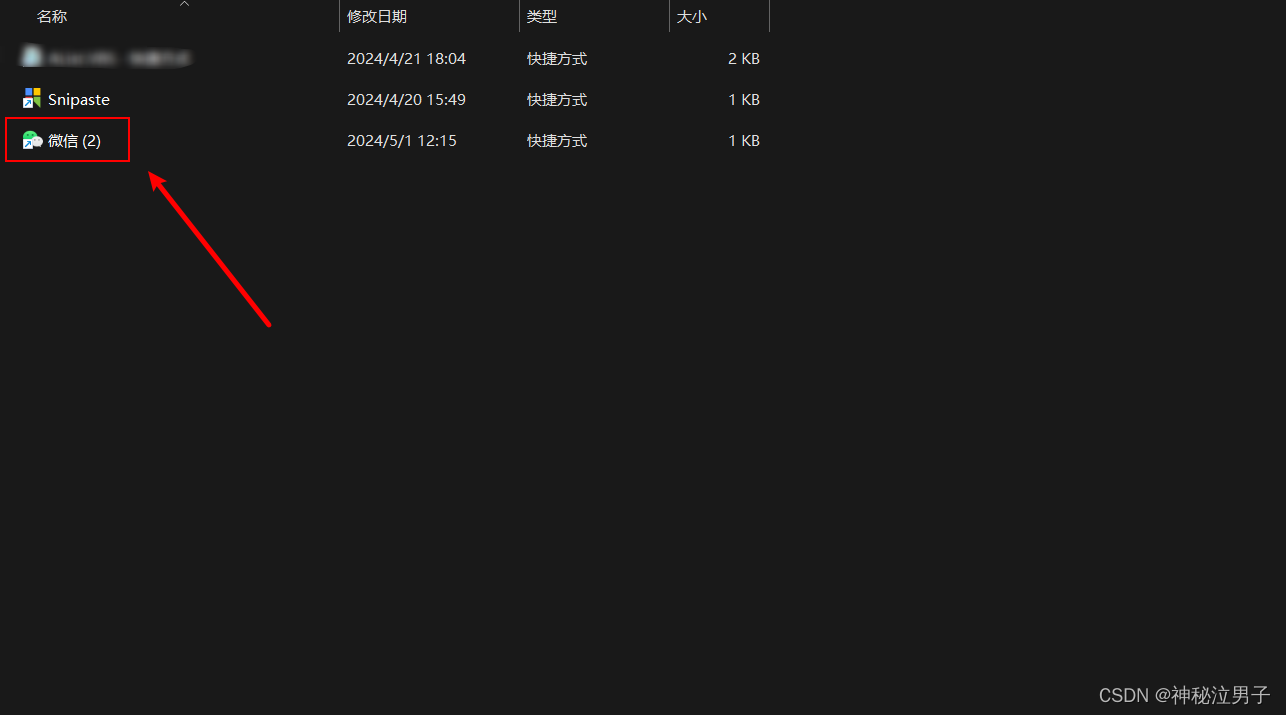
2.shell:fonts(字体管理)
访问 Fonts 文件夹:要直接访问 Fonts 文件夹,您可以使用文件路径 ( C:\Windows\Fonts ) 导航到该文件夹,或在“开始”菜单搜索栏中搜索“Fonts”。
字体管理工具:Windows没有专用的字体管理工具,但您可以通过控制面板访问字体设置。转至控制面板 > 外观和个性化 > 字体以查看和管理已安装的字体。
第三方字体管理器:许多第三方应用程序提供高级字体管理功能。这些应用程序通常有自己的方式来浏览和管理字体。
这里显示的是windows安装的字体
打开方式

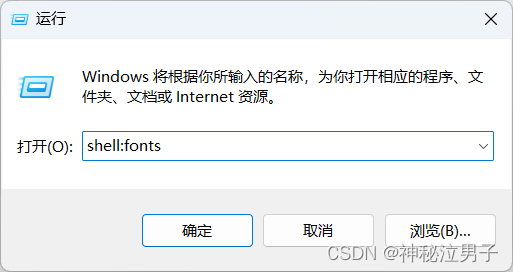
这里显示的是windows安装的字体
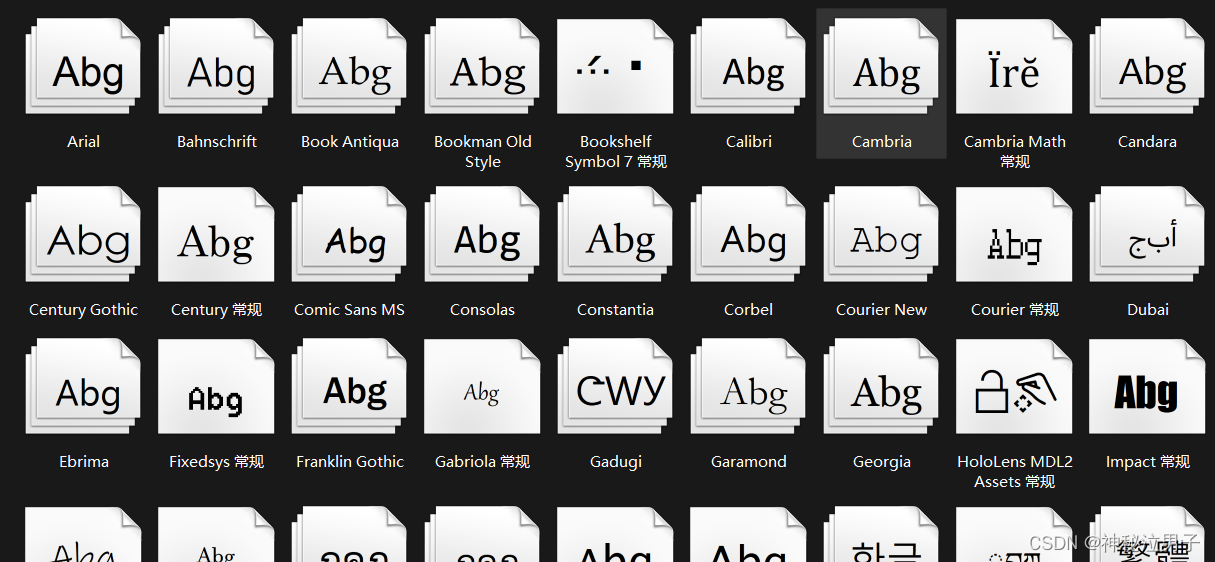
右击预览可以看到字体样式
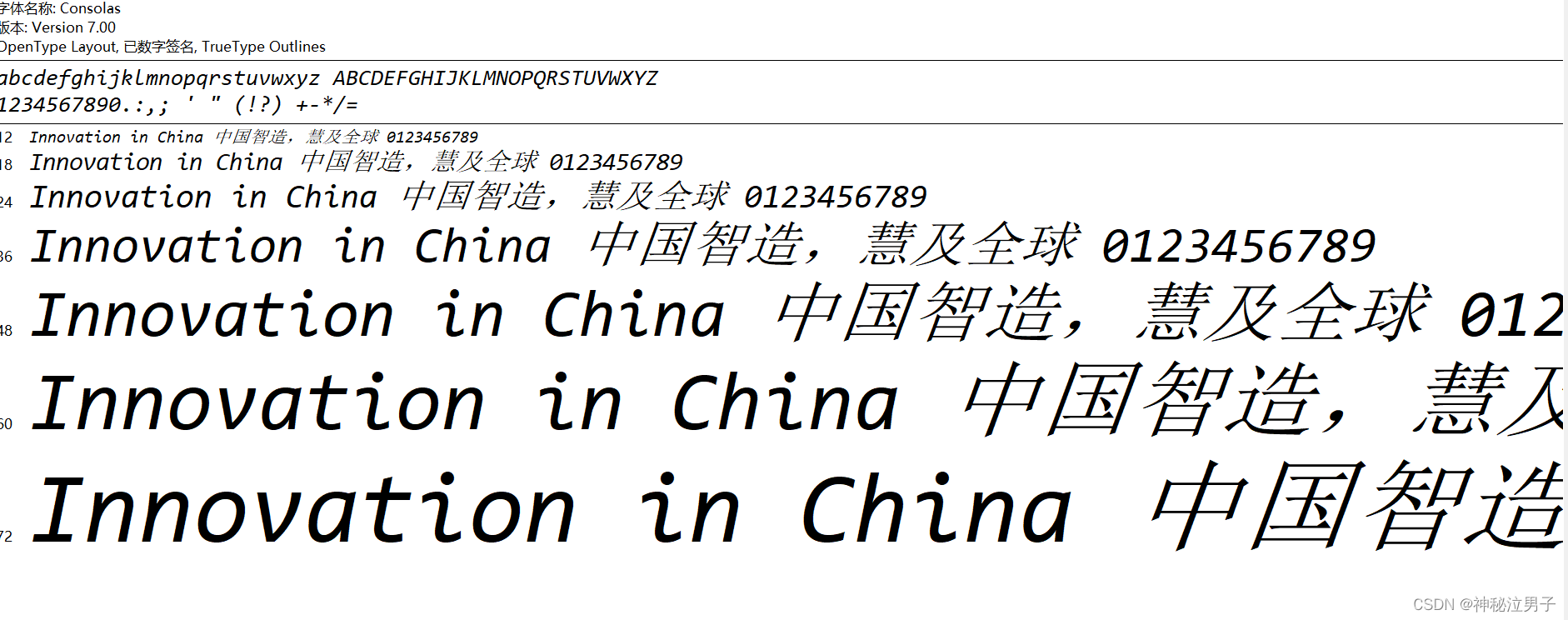
这些字体可以在word ppt中使用
如果遇到PPT Word中一些字体没有显示 你可以去网上下载之后放到这个文件夹
我们如果不想使用这些字体的话 自己右键删除或者隐藏 这样在某些软件中也是不会显示的
3.shell:sendto(发送到)
Windows 中的“发送到”概念是指一种特殊功能,可让您轻松地将文件或文件夹发送到特定位置。
“发送到”提供了一个上下文菜单选项,当您右键单击文件资源管理器中的文件或文件夹时,会出现该选项。
此菜单列出了您可以快速发送所选文件或文件夹的各种位置和程序。
常见目标包括文档、图片等文件夹、您想要用来打开文件的特定程序(例如电子邮件客户端)或压缩文件夹 (ZIP)。
打开方式


我们加入Typora编辑器
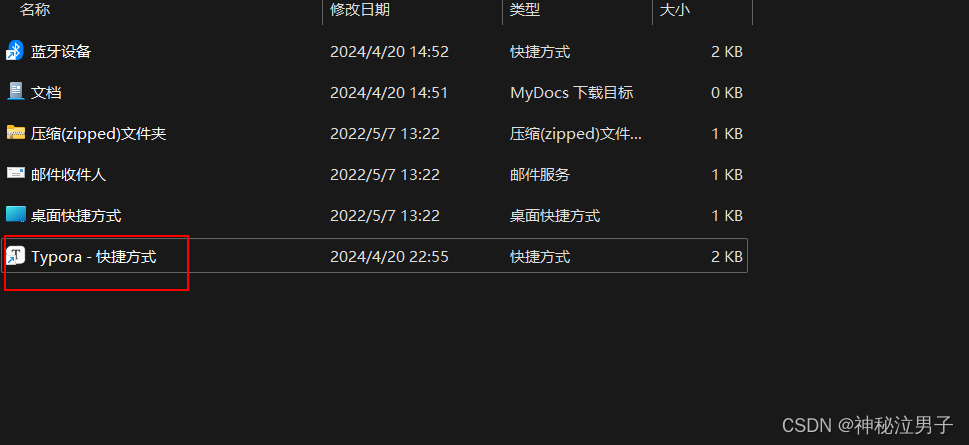
桌面创建一个文本文档
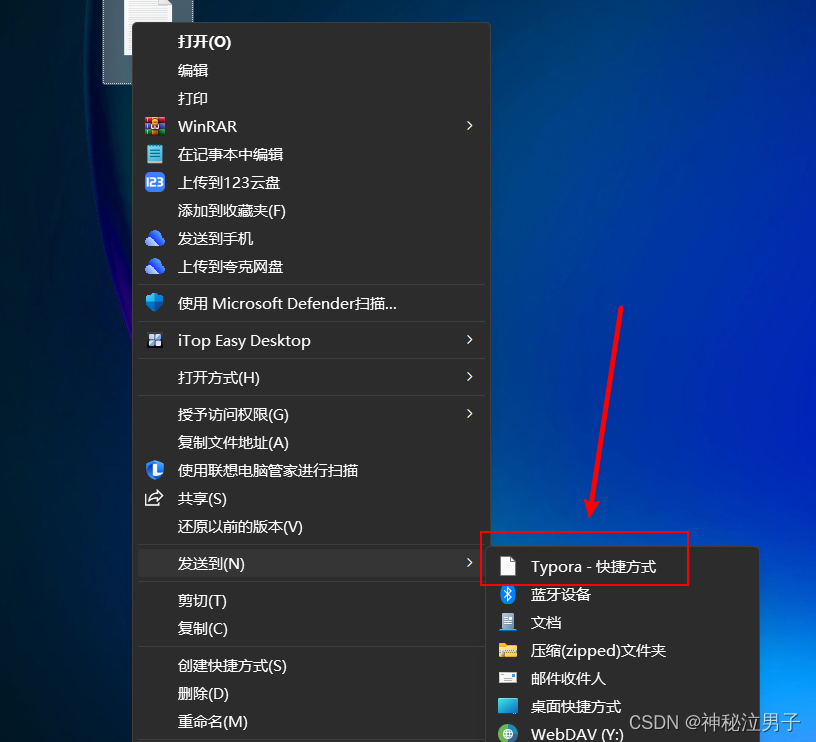
这里就会有一个发送到快捷方式
3.shell:programs(应用程序)
“Shell:programs”是一个特殊的文件夹,它在Windows操作系统中扮演着重要的角色。这个文件夹包含了当前用户可以访问的所有应用程序的快捷方式。当用户登录到系统时,这个文件夹会被加载,从而使得用户可以方便地访问他们安装的程序。
完整路径
这个文件夹的路径通常是“C:\Users\YourUserName\AppData\Roaming\Microsoft\Windows\Start Menu\Programs”,其中“YourUserName”是当前登录用户的用户名。
但在Windows中,你可以通过“shell:programs”这个命令直接打开这个文件夹,而不必记住其完整路径。
在这个文件夹中,你可以找到已安装的应用程序的快捷方式,以及其他组织形式的程序访问入口,例如程序文件夹、系统工具文件夹等等。这样,用户可以通过开始菜单或者其他程序启动器轻松地找到并启动他们所需的应用程序。
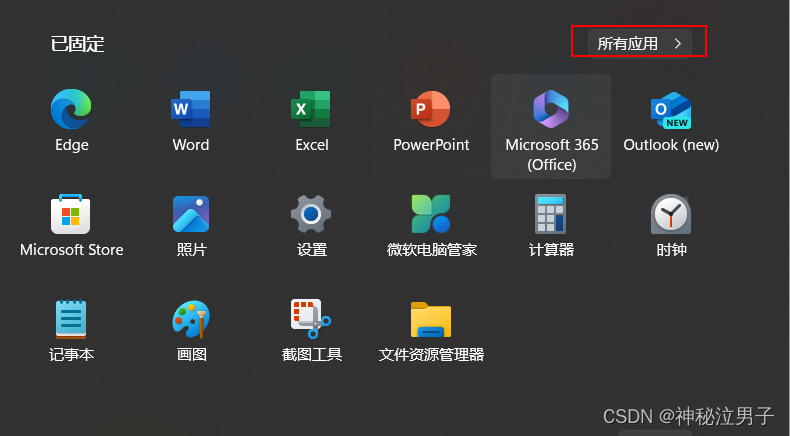
打开方式

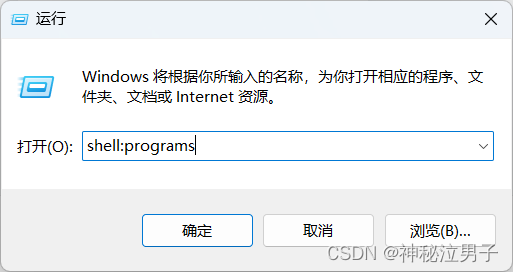
根据自己的需求去定义


4.shell:appsfolder(所有程序)
Shell:Appsfolder”是另一个特殊的文件夹,它在Windows操作系统中扮演着类似的角色。
与“Shell:Programs”不同,“Shell:Appsfolder”提供了更直接的访问方式,可以显示当前系统中安装的所有应用程序,而不仅仅是当前用户可见的应用程序。
这个文件夹中包含了系统中所有已安装应用程序的快捷方式(包括隐藏软件) ,包括系统自带的应用程序以及用户安装的第三方应用程序。
它的路径通常是“C:\ProgramData\Microsoft\Windows\Start Menu\Programs”,
但同样可以通过“shell:appsfolder”这个命令直接打开。

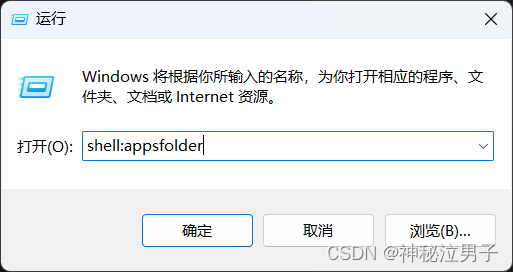
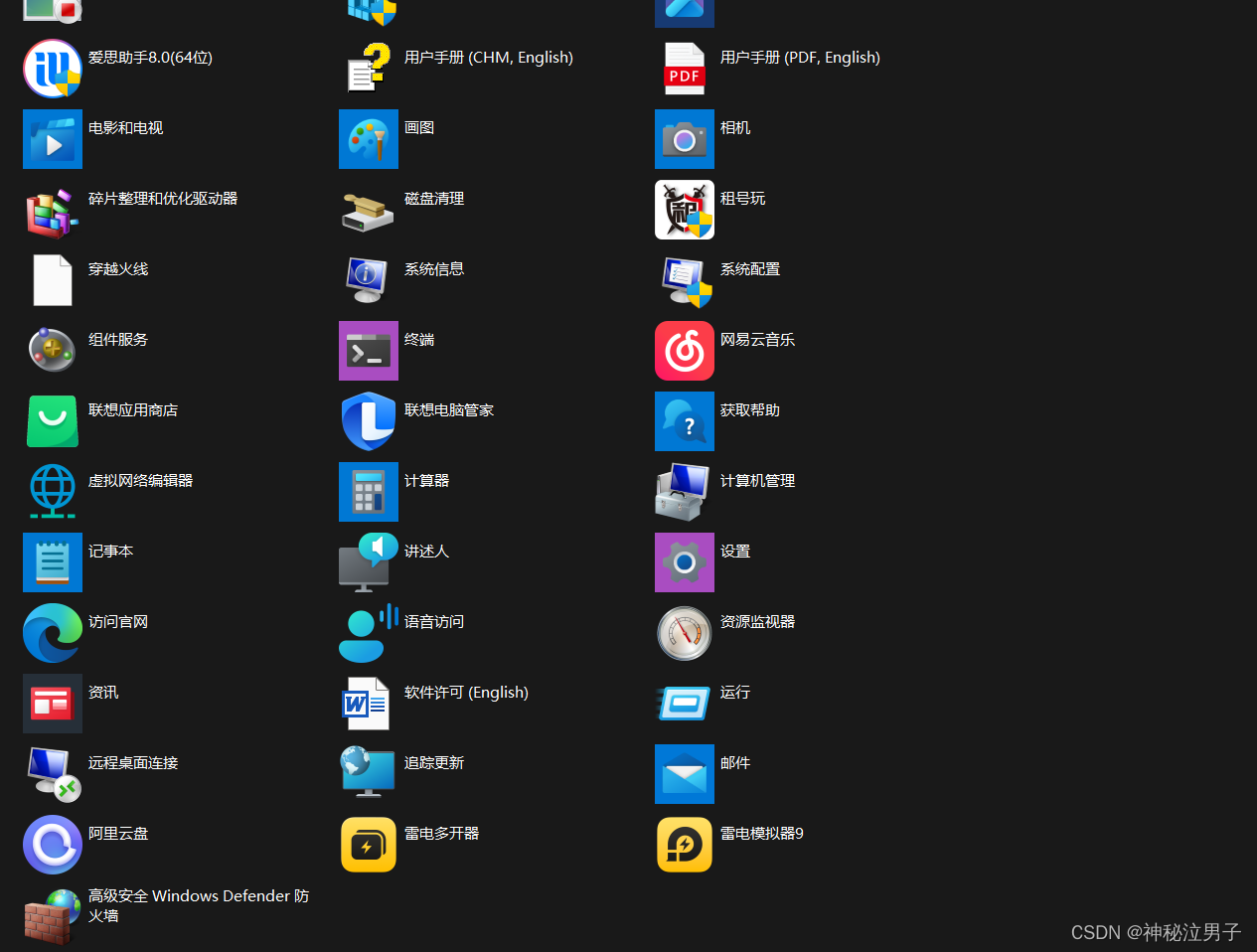
可以给所有的应用程序创建快捷方式,有效的解决了无法创建快捷方式的问题
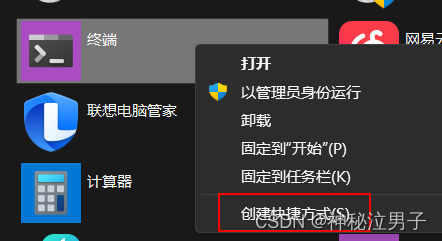
5.shell:Quick Launch(任务栏)
“Shell:Quick Launch”是一个特殊的文件夹,最初出现在Windows XP中,后来在Windows Vista之后的版本中被取消。这个文件夹位于用户的个人文件夹下
在Windows XP时代,Quick Launch是一个非常有用的功能,它允许用户将常用的程序快捷方式添加到任务栏上的一个小工具栏中,从而能够快速启动这些程序。用户可以通过将程序的快捷方式拖放到Quick Launch工具栏来添加它们,并可以通过单击这些快捷方式来快速启动相应的程序。
尽管Quick Launch在新的Windows版本中已不再起作用,但用户仍然可以通过手动启用Quick Launch来恢复这个功能,尤其是那些习惯于使用它的用户。
打开方式

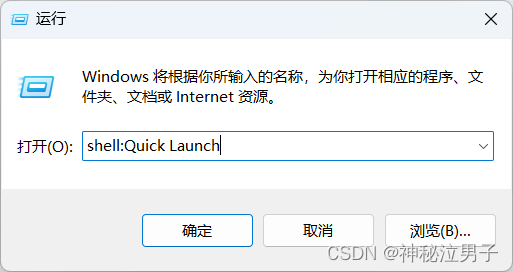
今天我们主要来讲讲里边有一个隐藏的文件夹
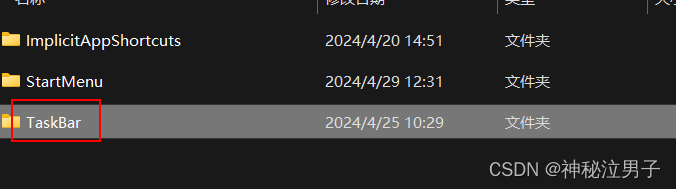
是Windows操作系统中一个重要的文件夹,用于存储用户在任务栏上固定的程序快捷方式。
在这个文件夹中,Windows会保存用户已经将固定到任务栏上的应用程序的快捷方式。这些快捷方式的存在使得用户可以方便地访问和启动他们经常使用的程序,而无需每次都去开始菜单或其他位置寻找。
总的来说,“User Pinned\TaskBar”文件夹提供了一个地方,用于存储用户在任务栏上固定的应用程序快捷方式,从而使得用户可以快速、方便地访问他们最常用的程序。
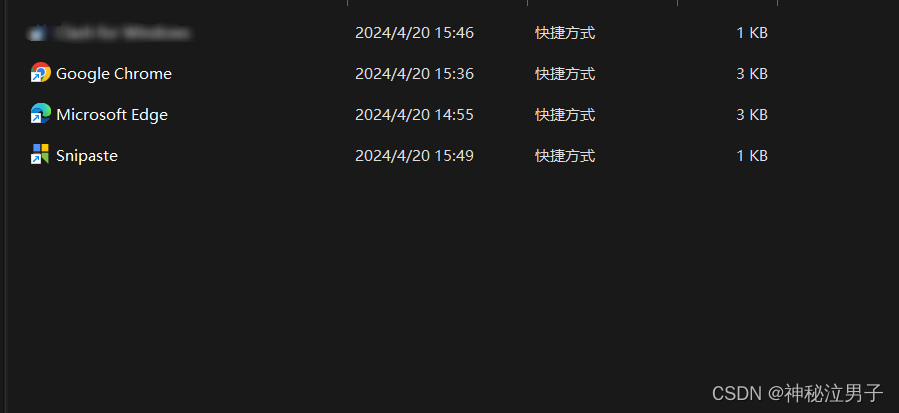
有些软件程序的快捷方式是不能拖放到任务栏底部的 所以就用到了这个文件夹